Utiliser un support multimédia
Vous pouvez utiliser le mode USB pour lire de la musique ou des fichiers vidéo sur un périphérique mobile connecté, comme un périphérique USB ou un lecteur MP3. Vous pouvez également jouer de la musique Bluetooth en connectant un dispositif Bluetooth, qui prend en charge la fonction Bluetooth.
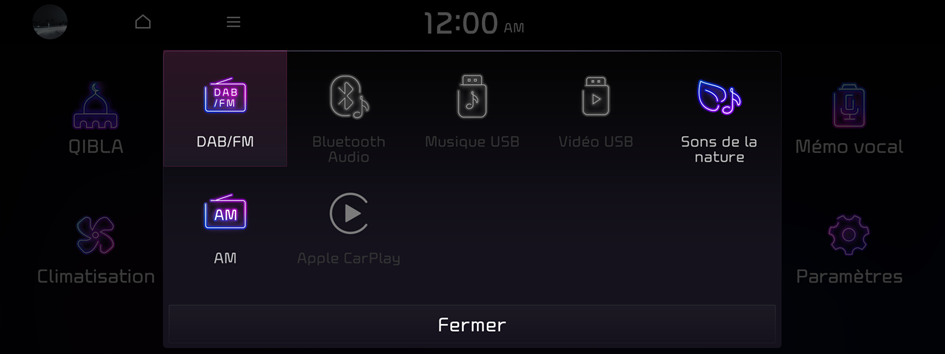
Type1
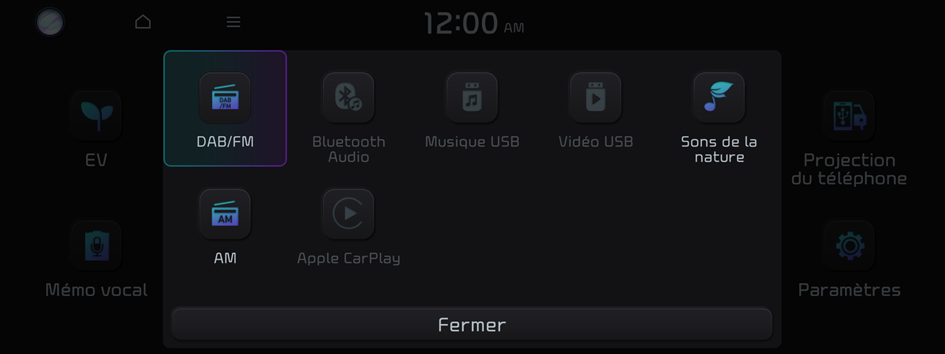
Type2
- L'écran peut être différent selon le modèle et les spécifications du véhicule.
- Si le véhicule est de type 2, il est possible de changer le thème graphique en blanc ou en noir. ▶ Voir « Thèmes graphiques (si équipé) ».
Lecture de musique à partir d'un périphérique USB
- Connectez un périphérique multimédia au port USB du véhicule.
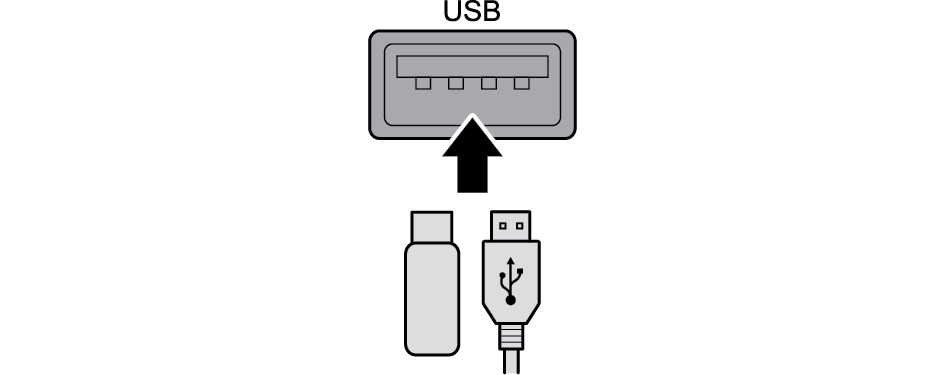
- La lecture peut démarrer automatiquement en fonction du type de média.
- Pour plus d'informations sur les périphériques compatibles et les types de fichier : ▶ Voir « Mode USB ».
- Les formes et la disposition des boutons et des ports USB peuvent varier en fonction du modèle et des spécifications du véhicule.
- Utilisez l'une des méthodes suivantes :
- • Sur l'écran d'accueil, appuyez sur le widget d'informations Radio/Média ou sur l'écran Tous les menus, appuyez sur Média.
- • Sur le panneau de commande, appuyez sur le bouton .
- Lorsque plusieurs médias sont connectés, appuyez une fois de plus sur le bouton ou , puis appuyez sur la source média souhaitée dans la fenêtre de sélection Radio/Média (si équipé).
Écran de musique USB

- Renvoie à l'étape précédente.
- Permet d'accéder à l'écran de liste de fichiers.
- Affiche le numéro de séquence du fichier actuel et le nombre total de fichiers à lire.
- Affiche les informations de la musique actuelle. Appuyez sur les informations sur l'artiste ou l'album du morceau actuel pour accéder à la liste des morceaux de l'artiste ou de l'album.
- Utilisé pour changer le mode de lecture répétée.
- Utilisé pour activer ou désactiver le mode de lecture aléatoire.
- Utilisé pour masquer le fichier de musique actuel.
- Redémarrez la lecture du fichier actuel ou du fichier précédent.
- Permet d'interrompre ou de reprendre la lecture.
- Permet de lire le fichier suivant.
- Permet de voir la durée du morceau en lecture et la position de lecture actuelle.
- La liste des éléments de menu apparaît.
- • Écran éteint : éteint l'écran. Pour rallumer l'écran, appuyez sur l'écran ou appuyez brièvement sur le bouton d'alimentation (si équipé).
- • Sources média : ouvre la fenêtre de sélection Radio/Média.
- • Chansons de cet artiste : permet d'accéder à la liste des morceaux de l'artiste.
- • Chansons de cet album : permet d'accéder à la liste des albums de musique qui contiennent la chanson actuelle.
- • Paramètres audio : permet d'afficher l'écran des paramètres audio du système.
- • Manuel : affiche le code QR permettant d'accéder au manuel d'utilisation en ligne du système.
- • Fenêtre auxiliaire : permet d'activer ou de désactiver le mode Fenêtre auxiliaire.
- L'écran peut être différent selon le modèle et les spécifications du véhicule.
- Le bouton Paramètres des effets sonores peut apparaître sur l'écran en fonction des spécifications de l'ampli. ▶ Voir « Réglage de l'effet sonore (si équipé) ».
Pause/Reprise
Vous pouvez mettre en pause ou reprendre la lecture d'un fichier de musique USB.
Sur l'écran de lecture Musique USB, appuyez  ou
ou  .
.
Recul
La fonction Recul vous permet d'écouter de la musique du périphérique USB à partir du moment souhaité pendant la lecture.
Utilisez l'une des méthodes suivantes :
- • Sur l'écran de lecture Musique USB, appuyez et maintenez votre doigt sur
 .
. - • Sur le panneau de commande, appuyez et maintenez votre doigt sur le bouton
 (si équipé).
(si équipé).
- Vous pouvez également activer la fonction à l'aide du levier/bouton de déplacement sur le volant.
Avance rapide
La fonction Avance rapide vous permet d'écouter de la musique du périphérique USB à partir du moment souhaité pendant la lecture.
Utilisez l'une des méthodes suivantes :
- • Sur l'écran de lecture Musique USB, appuyez et maintenez votre doigt sur
 .
. - • Sur le panneau de commande, appuyez et maintenez votre doigt sur le bouton
 (si équipé).
(si équipé).
- Vous pouvez également activer la fonction à l'aide du levier/bouton de déplacement sur le volant.
Reprendre la lecture de la musique actuelle
Vous pouvez jouer la musique actuelle dans le périphérique USB à partir du début.
Utilisez l'une des méthodes suivantes :
- • Sur l'écran de lecture Musique USB, appuyez
 après 3 secondes pendant la lecture.
après 3 secondes pendant la lecture. - • Sur le panneau de commande, appuyez sur le bouton
 après 3 secondes pendant la lecture (si équipé).
après 3 secondes pendant la lecture (si équipé).
- Vous pouvez également activer la fonction à l'aide du levier/bouton de déplacement sur le volant.
Lire le fichier précédent
Vous pouvez lire le fichier précédent du périphérique USB pendant la lecture.
Utilisez l'une des méthodes suivantes :
- • Sur l'écran de lecture Musique USB, appuyez
 dans les 3 secondes pendant la lecture.
dans les 3 secondes pendant la lecture. - • Sur le panneau de commande, appuyez sur le bouton
 dans les 3 secondes pendant la lecture (si équipé).
dans les 3 secondes pendant la lecture (si équipé).
- Pour lancer la musique précédente lors de la lecture, appuyez sur
 à deux reprises ou sur le bouton
à deux reprises ou sur le bouton  situé sur le panneau de commande 3 secondes après le début de la lecture (si équipé).
situé sur le panneau de commande 3 secondes après le début de la lecture (si équipé). - Vous pouvez également activer la fonction à l'aide du levier/bouton de déplacement sur le volant.
- Vous pouvez rechercher la musique souhaitée en utilisant le levier/bouton sélecteur de recherche si le panneau de commande en est équipé. De la musique est jouée si vous appuyez sur le levier/bouton sélecteur dans les 5 secondes. Cependant, lorsqu'il n'y a pas de saisie dans les 5 secondes, la recherche s'arrête et le système affiche les informations du fichier actuel.
Lire le fichier suivant
Vous pouvez lire le fichier suivant du périphérique USB pendant la lecture.
Utilisez l'une des méthodes suivantes :
- • Sur l'écran de lecture Musique USB, appuyez
 .
. - • Sur le panneau de commande, appuyez sur le bouton
 (si équipé).
(si équipé).
- Vous pouvez également activer la fonction à l'aide du levier/bouton de déplacement sur le volant.
- Vous pouvez rechercher la musique souhaitée en utilisant le levier/bouton sélecteur de recherche si le panneau de commande en est équipé. De la musique est jouée si vous appuyez sur le levier/bouton sélecteur dans les 5 secondes. Cependant, lorsqu'il n'y a pas de saisie dans les 5 secondes, la recherche s'arrête et le système affiche les informations du fichier actuel.
Changer le mode de lecture répétée de musique USB
Vous pouvez modifier le mode de lecture répétée de musique USB : répéter un, Répéter dossier et Répéter tout.
Sur l'écran de lecture Musique USB, appuyez  à plusieurs reprises.
à plusieurs reprises.
Chaque fois que l'icône est appuyez, les modes de répétition de lecture sont permutés et l'icône du mode actif apparaît à l'écran.
Activation/désactivation du mode de lecture aléatoire de la musique USB
Vous pouvez activer ou désactiver le mode de lecture aléatoire de la musique USB.
Sur l'écran de lecture Musique USB, appuyez  à plusieurs reprises.
à plusieurs reprises.
Chaque fois que vous appuyez sur l'icône, le mode de lecture aléatoire est activé et désactivé. Lorsque la lecture aléatoire est active, les fichiers sont lus aléatoirement sans séquence.
Écran de la liste Musique USB
Vous pouvez rechercher et lire la musique désirée dans la liste en appuyant Liste sur l'écran de lecture Musique USB.
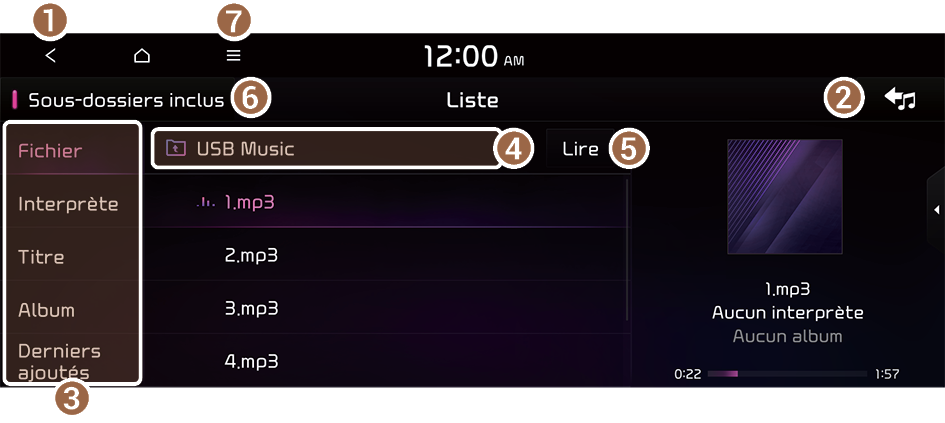
- Renvoie à l'étape précédente.
- Retour à l'écran de lecture.
- Permet de voir les fichiers de musique de chaque catégorie. Dans la catégorie artiste ou album, vous pouvez sélectionner plusieurs artistes ou albums dont vous souhaitez écouter les morceaux.
- Permet d'accéder à la catégorie ou au dossier supérieur.
- Lit tous les fichiers de cette catégorie.
- À configurer pour lire les fichiers multimédia dans tous les sous-dossiers inclus dans la liste de lecture en cours (si équipé).
- La liste des éléments de menu apparaît.
- • Écran éteint : éteint l'écran. Pour rallumer l'écran, appuyez sur l'écran ou appuyez brièvement sur le bouton d'alimentation (si équipé).
- • Sources média : ouvre la fenêtre de sélection Radio/Média.
- • Afficher le titre actuel : vous permet de revenir au dossier du fichier en cours de lecture tout en recherchant dans la liste.
- • Fenêtre auxiliaire : permet d'activer ou de désactiver le mode Fenêtre auxiliaire.
- L'écran peut être différent selon le modèle et les spécifications du véhicule.

Attention
- • Veillez à démarrer le véhicule avant de connecter un périphérique USB. Lorsque vous démarrez le véhicule après avoir connecté un périphérique USB, ce dernier peut être endommagé.
- • Faites attention à l'électricité statique lorsque vous connectez ou retirez un périphérique USB. Cela risque d'entraîner une panne du système.
- • Soyez prudent et évitez que votre corps ou tout objet n'entre en contact avec le port USB du véhicule. Cela peut provoquer un accident ou des pannes de système.
- • Ne connectez et ne retirez pas le connecteur USB à plusieurs reprises durant une courte période. Cela peut provoquer des erreurs de périphérique ou des pannes de système.
- • N'utilisez pas de périphérique USB à des fins autres que la lecture. Lorsque vous connectez un périphérique USB pour le chargement ou pour le chauffage, les performances du système risquent de diminuer ou cela peut causer des défaillances du système.
- Lorsque vous connectez un périphérique de stockage USB, n'utilisez pas un câble d'extension séparé et connectez-le directement au port USB. Lorsque vous connectez un périphérique de stockage USB via un hub USB ou un câble d'extension, le périphérique peut ne pas être reconnu.
- Poussez le connecteur USB à fond dans le port USB. Lorsque le connecteur n'est pas complètement inséré, un problème de communication peut se produire.
- Vous pouvez entendre du bruit lorsque vous retirez un périphérique USB du système.
- Vous pouvez jouer uniquement les fichiers qui ont été codés dans le format standard.
- Les périphériques USB suivants peuvent ne pas être reconnus ou peuvent ne pas fonctionner correctement.
- Lecteurs MP3 chiffrés
- Périphériques USB non reconnus en tant que disques amovibles
- Les périphériques USB peuvent ne pas être reconnus selon le statut du périphérique.
- Certains périphériques USB peuvent ne pas être pris en charge à cause de problèmes de compatibilité.
- La reconnaissance de périphérique USB peut prendre plus longtemps que d'habitude selon le type et la capacité du périphérique, et les formats de fichier sur le périphérique.
- Certains périphériques peuvent ne pas être chargés via une connexion USB. Cela dépend des caractéristiques USB.
- Vous pouvez masquer des fichiers uniquement dans un périphérique USB au format exFAT, FAT16/32, ou NTFS. Les fichiers masqués se trouvent dans le dossier « Hidden_ ».
Lecture d'une vidéo à partir d'un périphérique USB
- Connectez un dispositif média au port USB du véhicule pour lire la vidéo.
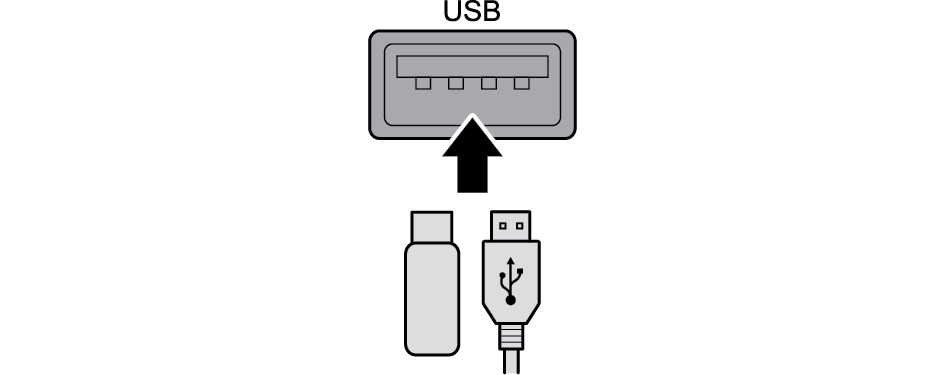
- La lecture peut démarrer automatiquement en fonction du type de média.
- Pour plus d'informations sur les périphériques compatibles et les types de fichier : ▶ Voir « Mode USB ».
- Les formes et la disposition des boutons et des ports USB peuvent varier en fonction du modèle et des spécifications du véhicule.
- Utilisez l'une des méthodes suivantes :
- • Sur l'écran d'accueil, appuyez sur le widget d'informations Radio/Média ou sur l'écran Tous les menus, appuyez sur Média.
- • Sur le panneau de commande, appuyez sur le bouton .
- Lorsque plusieurs médias sont connectés, appuyez une fois de plus sur le bouton ou , puis appuyez sur la source média souhaitée dans la fenêtre de sélection Radio/Média (si équipé).
Écran Vidéo USB
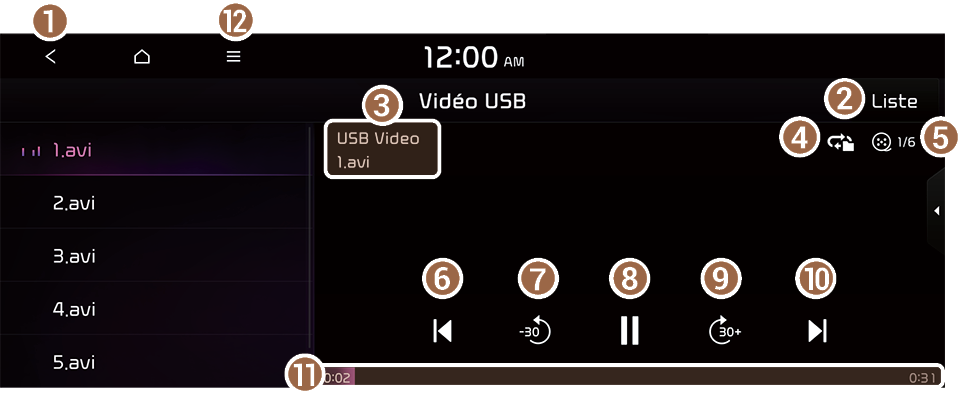
- Renvoie à l'étape précédente.
- Permet d'accéder à l'écran de liste de fichiers.
- Affiche les noms de dossiers et de fichiers.
- Utilisé pour changer le mode de lecture répétée.
- Affiche le numéro de séquence du fichier actuel et le nombre total de fichiers à lire.
- Redémarrez la lecture du fichier actuel ou du fichier précédent.
- Effectue un recul de 30 secondes (si équipé).
- Permet d'interrompre ou de reprendre la lecture.
- Effectue une avance rapide 30 secondes (si équipé).
- Permet de lire le fichier suivant.
- Permet de voir la durée de la vidéo en lecture et la position de lecture actuelle.
- La liste des éléments de menu apparaît.
- • Écran éteint : éteint l'écran. Pour rallumer l'écran, appuyez sur l'écran ou appuyez brièvement sur le bouton d'alimentation (si équipé).
- • Sources média : ouvre la fenêtre de sélection Radio/Média.
- • Info fichier : permet de voir les informations du fichier vidéo en cours de lecture.
- • Changer audio : permet de changer la piste audio. Cette option est disponible lorsque la vidéo en cours de lecture contient plusieurs pistes audio.
- • Paramètres audio : permet d'afficher l'écran des paramètres audio du système.
- • Paramètres d'affichage : permet d'afficher l'écran des paramètres d'affichage du système.
- • Manuel : affiche le code QR permettant d'accéder au manuel d'utilisation en ligne du système.
- • Fenêtre auxiliaire : permet d'activer ou de désactiver le mode Fenêtre auxiliaire.
- L'écran peut être différent selon le modèle et les spécifications du véhicule.
- Le bouton Paramètres des effets sonores peut apparaître sur l'écran en fonction des spécifications de l'ampli. ▶ Voir « Réglage de l'effet sonore (si équipé) ».
Pause/Reprise
Vous pouvez mettre en pause ou reprendre la lecture d'un fichier vidéo USB.
Sur l'écran de lecture Vidéo USB, appuyez  ou
ou  .
.
Recul
La fonction Recul vous permet de regarder des vidéos du périphérique USB à partir du moment souhaité pendant la lecture.
Utilisez l'une des méthodes suivantes :
- • Sur l'écran de lecture Vidéo USB, appuyez et maintenez votre doigt sur
 .
. - • Sur le panneau de commande, appuyez et maintenez votre doigt sur le bouton
 (si équipé).
(si équipé).
- Vous pouvez également activer la fonction à l'aide du levier/bouton de déplacement sur le volant.
Avance rapide
La fonction Avance rapide vous permet de regarder des vidéos du périphérique USB à partir du moment souhaité pendant la lecture.
Utilisez l'une des méthodes suivantes :
- • Sur l'écran de lecture Vidéo USB, appuyez et maintenez votre doigt sur
 .
. - • Sur le panneau de commande, appuyez et maintenez votre doigt sur le bouton
 (si équipé).
(si équipé).
- Vous pouvez également activer la fonction à l'aide du levier/bouton de déplacement sur le volant.
Reprendre la lecture de la vidéo actuelle
Vous pouvez lire la vidéo actuelle dans le périphérique USB à partir du début.
Utilisez l'une des méthodes suivantes :
- • Sur l'écran de lecture Vidéo USB, appuyez
 après 3 secondes pendant la lecture.
après 3 secondes pendant la lecture. - • Sur le panneau de commande, appuyez sur le bouton
 après 3 secondes pendant la lecture (si équipé).
après 3 secondes pendant la lecture (si équipé).
- Vous pouvez également activer la fonction à l'aide du levier/bouton de déplacement sur le volant.
Lire le fichier précédent
Vous pouvez lire le fichier précédent du périphérique USB pendant la lecture.
Utilisez l'une des méthodes suivantes :
- • Sur l'écran de lecture Vidéo USB, appuyez
 dans les 3 secondes pendant la lecture.
dans les 3 secondes pendant la lecture. - • Sur le panneau de commande, appuyez sur le bouton
 dans les 3 secondes pendant la lecture (si équipé).
dans les 3 secondes pendant la lecture (si équipé).
- Pour lancer la vidéo précédente lors de la lecture, appuyez sur
 à deux reprises ou sur le bouton
à deux reprises ou sur le bouton  situé sur le panneau de commande 3 secondes après le début de la lecture (si équipé).
situé sur le panneau de commande 3 secondes après le début de la lecture (si équipé). - Vous pouvez également activer la fonction à l'aide du levier/bouton de déplacement sur le volant.
- Vous pouvez rechercher le fichier vidéo souhaité en utilisant le levier/bouton sélecteur de recherche si le panneau de commande en est équipé. De la vidéo est reproduite si vous appuyez sur le levier/bouton sélecteur dans les 5 secondes. Cependant, lorsqu'il n'y a pas de saisie dans les 5 secondes, la recherche s'arrête et le système affiche les informations du fichier actuel.
Lire le fichier suivant
Vous pouvez lire le fichier suivant du périphérique USB pendant la lecture.
Utilisez l'une des méthodes suivantes :
- • Sur l'écran de lecture Vidéo USB, appuyez
 .
. - • Sur le panneau de commande, appuyez sur le bouton
 (si équipé).
(si équipé).
- Vous pouvez également activer la fonction à l'aide du levier/bouton de déplacement sur le volant.
- Vous pouvez rechercher le fichier vidéo souhaité en utilisant le levier/bouton sélecteur de recherche si le panneau de commande en est équipé. De la vidéo est reproduite si vous appuyez sur le levier/bouton sélecteur dans les 5 secondes. Cependant, lorsqu'il n'y a pas de saisie dans les 5 secondes, la recherche s'arrête et le système affiche les informations du fichier actuel.
Changer le mode de lecture répétée de vidéo USB
Vous pouvez modifier le mode de lecture répétée de vidéo USB : répéter un et Répéter tout.
Sur l'écran de lecture Vidéo USB, appuyez  à plusieurs reprises.
à plusieurs reprises.
Chaque fois que l'icône est appuyez, les modes de répétition de lecture sont permutés et l'icône du mode actif apparaît à l'écran.
Écran de la liste Vidéo USB
Vous pouvez rechercher et lire la vidéo désirée dans la liste en appuyant Liste sur l'écran de lecture Vidéo USB.
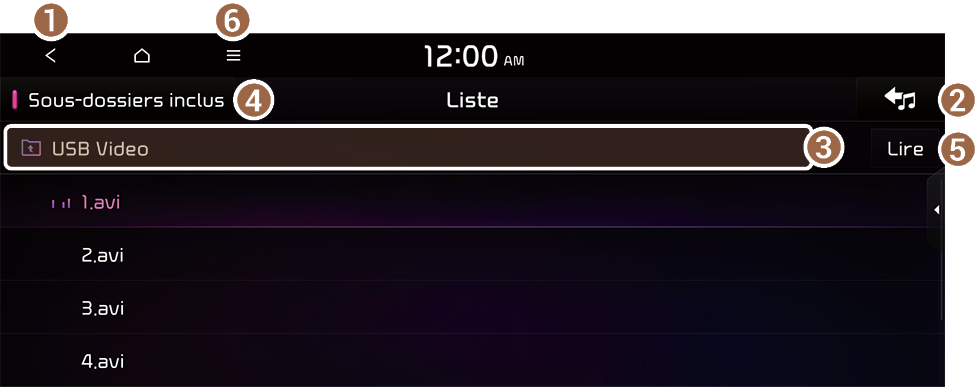
- Renvoie à l'étape précédente.
- Retour à l'écran de lecture.
- Permet d'accéder au dossier supérieur.
- À configurer pour lire les fichiers multimédia dans tous les sous-dossiers inclus dans la liste de lecture en cours (si équipé).
- Lit tous les fichiers de cette catégorie.
- La liste des éléments de menu apparaît.
- • Écran éteint : éteint l'écran. Pour rallumer l'écran, appuyez sur l'écran ou appuyez brièvement sur le bouton d'alimentation (si équipé).
- • Sources média : ouvre la fenêtre de sélection Radio/Média.
- • Afficher le titre actuel : vous permet de revenir au dossier du fichier en cours de lecture tout en recherchant dans la liste.
- • Fenêtre auxiliaire : permet d'activer ou de désactiver le mode Fenêtre auxiliaire.
- L'écran peut être différent selon le modèle et les spécifications du véhicule.

Attention
- • Veillez à démarrer le véhicule avant de connecter un périphérique USB. Lorsque vous démarrez le véhicule après avoir connecté un périphérique USB, ce dernier peut être endommagé.
- • Faites attention à l'électricité statique lorsque vous connectez ou retirez un périphérique USB. Cela risque d'entraîner une panne du système.
- • Soyez prudent et évitez que votre corps ou tout objet n'entre en contact avec le port USB du véhicule. Cela peut provoquer un accident ou des pannes de système.
- • Ne connectez et ne retirez pas le connecteur USB à plusieurs reprises durant une courte période. Cela peut provoquer des erreurs de périphérique ou des pannes de système.
- • N'utilisez pas de périphérique USB à des fins autres que la lecture. Lorsque vous connectez un périphérique USB pour le chargement ou pour le chauffage, les performances du système risquent de diminuer ou cela peut causer des défaillances du système.
- Lorsque vous connectez un périphérique de stockage USB, n'utilisez pas un câble d'extension séparé et connectez-le directement au port USB. Lorsque vous connectez un périphérique de stockage USB via un hub USB ou un câble d'extension, le périphérique peut ne pas être reconnu.
- Poussez le connecteur USB à fond dans le port USB. Lorsque le connecteur n'est pas complètement inséré, un problème de communication peut se produire.
- Vous pouvez entendre du bruit lorsque vous retirez un périphérique USB du système.
- Vous pouvez jouer uniquement les fichiers qui ont été codés dans le format standard.
- Les périphériques USB suivants peuvent ne pas être reconnus ou peuvent ne pas fonctionner correctement.
- Lecteurs MP3 chiffrés
- Périphériques USB non reconnus en tant que disques amovibles
- Les périphériques USB peuvent ne pas être reconnus selon le statut du périphérique.
- Certains périphériques USB peuvent ne pas être pris en charge à cause de problèmes de compatibilité.
- La reconnaissance de périphérique USB peut prendre plus longtemps que d'habitude selon le type et la capacité du périphérique, et les formats de fichier sur le périphérique.
- Certains périphériques peuvent ne pas être chargés via une connexion USB. Cela dépend des caractéristiques USB.
Lecture de musique via Bluetooth
Pour utiliser un dispositif Bluetooth pour la lecture audio, connectez un périphérique prenant en charge les communications Bluetooth tels qu'un téléphone mobile ou un lecteur MP3.
Pour plus d'informations sur la connexion Bluetooth : ▶ voir « Connexion d'un dispositif Bluetooth ».
- Les commandes ou les écrans d'affichage peuvent varier en fonction du dispositif Bluetooth connecté, du modèle de téléphone et de l'application de lecture de musique.
- Le streaming peut ne pas être pris en charge par certaines applications de lecture de musique.
- Certaines fonctions peuvent ne pas être disponibles en fonction du dispositif Bluetooth ou du modèle de téléphone connecté.
- Lorsqu'un périphérique multimédia ou téléphone portable est connecté à la fois par Bluetooth et un câble USB, le périphérique ou système peut ne pas fonctionner correctement. Pour utiliser la connexion Bluetooth, débranchez tous les câbles du périphérique.
Écran de lecture Bluetooth Audio
Le lecteur multimédia fonctionne lorsque vous jouez un fichier de musique à partir d'un périphérique audio connecté via Bluetooth.

- Renvoie à l'étape précédente.
- Affiche les informations de la musique actuelle.
- Redémarrez la lecture du fichier actuel ou démarrez la lecture du fichier précédent.
- Permet d'interrompre ou de reprendre la lecture.
- Permet de lire le fichier suivant.
- Permet de voir la durée du morceau en lecture et la position de lecture actuelle.
- Trouve et connecte d'autres périphériques Bluetooth (si équipé).
- Affiche le numéro de séquence du fichier actuel et le nombre total de fichiers à lire (si équipé).
- Permet d'accéder à l'écran de la liste de titres.
- La liste de fichiers audio Bluetooth peut ne pas apparaître selon le périphérique ou l'application connecté.
- La liste des éléments de menu apparaît.
- • Écran éteint : éteint l'écran. Pour rallumer l'écran, appuyez sur l'écran ou appuyez brièvement sur le bouton d'alimentation (si équipé).
- • Sources média : ouvre la fenêtre de sélection Radio/Média.
- • Modifier périphérique : trouve et connecte d'autres périphériques Bluetooth (si équipé).
- • Paramètres audio : permet d'afficher l'écran des paramètres audio du système.
- • Manuel : affiche le code QR permettant d'accéder au manuel d'utilisation en ligne du système.
- • Fenêtre auxiliaire : permet d'activer ou de désactiver le mode Fenêtre auxiliaire.
- L'écran peut être différent selon le modèle et les spécifications du véhicule.
- Le bouton Paramètres des effets sonores peut apparaître sur l'écran en fonction des spécifications de l'ampli. ▶ Voir « Réglage de l'effet sonore (si équipé) ».
Pause/Reprise
Vous pouvez mettre en pause ou reprendre la lecture d'un fichier audio Bluetooth.
Sur l'écran de lecture Bluetooth Audio, appuyez  ou
ou  .
.
Reprendre la lecture du fichier audio Bluetooth
Vous pouvez lire le fichier audio Bluetooth actuel depuis le début.
Utilisez l'une des méthodes suivantes :
- • Sur l'écran de lecture Bluetooth Audio, appuyez
 après 3 secondes pendant la lecture.
après 3 secondes pendant la lecture. - • Sur le panneau de commande, appuyez sur le bouton
 après 3 secondes pendant la lecture (si équipé).
après 3 secondes pendant la lecture (si équipé).
- Les actions requises peuvent varier selon le périphérique connecté.
- Vous pouvez également activer la fonction à l'aide du levier/bouton de déplacement sur le volant.
Reprendre la lecture du fichier audio Bluetooth précédent
Vous pouvez lire le fichier audio Bluetooth précédent pendant la lecture.
Utilisez l'une des méthodes suivantes :
- • Sur l'écran de lecture Bluetooth Audio, appuyez
 dans les 3 secondes pendant la lecture.
dans les 3 secondes pendant la lecture. - • Sur le panneau de commande, appuyez sur le bouton
 dans les 3 secondes pendant la lecture (si équipé).
dans les 3 secondes pendant la lecture (si équipé).
- Pour lancer la musique précédente lors de la lecture, appuyez sur
 à deux reprises ou sur le bouton [
à deux reprises ou sur le bouton [ ] situé sur le panneau de commande 3 secondes après le début de la lecture (si équipé).
] situé sur le panneau de commande 3 secondes après le début de la lecture (si équipé). - Les actions requises peuvent varier selon le périphérique connecté.
- Vous pouvez également activer la fonction à l'aide du levier/bouton de déplacement sur le volant.
- Vous pouvez rechercher la musique souhaitée en utilisant le levier/bouton sélecteur de recherche si le panneau de commande en est équipé. De la musique est jouée si vous appuyez sur le levier/bouton sélecteur dans les 5 secondes. Cependant, lorsqu'il n'y a pas de saisie dans les 5 secondes, la recherche s'arrête et le système affiche les informations du fichier actuel.
Reprendre la lecture du fichier audio Bluetooth suivant
Vous pouvez lire le fichier audio Bluetooth suivant pendant la lecture.
Utilisez l'une des méthodes suivantes :
- • Sur l'écran de lecture Bluetooth Audio, appuyez
 .
. - • Sur le panneau de commande, appuyez sur le bouton
 (si équipé).
(si équipé).
- Vous pouvez également activer la fonction à l'aide du levier/bouton de déplacement sur le volant.
- Vous pouvez rechercher la musique souhaitée en utilisant le levier/bouton sélecteur de recherche si le panneau de commande en est équipé. De la musique est jouée si vous appuyez sur le levier/bouton sélecteur dans les 5 secondes. Cependant, lorsqu'il n'y a pas de saisie dans les 5 secondes, la recherche s'arrête et le système affiche les informations du fichier actuel.




